WSL的安装和使用
参考文献:
https://docs.eesast.com/docs/tools/wsl
https://zhuanlan.zhihu.com/p/536686989
https://zhuanlan.zhihu.com/p/224753478
WSL简介
WSL(Windows Subsyetem for Linux,适用于 Windows 的 Linux 子系统),是 Microsoft 公司于 2016 年在 Windows 10 平台发布的一项功能,其使得用户可以在 Windows 操作系统上运行 ELF 格式的 Linux 可执行文件。
WSL 目前已发布两代产品:WSL 1 和 WSL 2。WSL 1 实现了 Linux 兼容层,将 Linux 系统调用转换为 Windows NT 系统调用;而 WSL 2 则利用 Windows 的 Hyper-V 功能,通过虚拟化技术直接运行 Linux 虚拟机,更接近原生 Linux 操作系统体验。
WSL 1
适用于 Linux 的 Windows 子系统可让开发人员按原样运行 GNU/Linux 环境 - 包括大多数命令行工具、实用工具和应用程序 - 且不会产生传统虚拟机或双启动设置开销。
+-----------------------------------------------------------------------+ | 您可以: 在 Microsoft Store 中选择你偏好的 GNU/Linux 分发版。 | | 运行常用的命令行软件工具(例如 grep、sed、awk)或其他 ELF-64 | | 二进制文件。 运行 Bash shell 脚本和 GNU/Linux 命令行应用程序,包括: | | | | 工具:vim、emacs、tmux | | | | 语言:NodeJS、Javascript、Python、Ruby、C/ C++、C# 与 F#、Rust、Go | | 等。 | | | | 服务:SSHD、MySQL、Apache、lighttpd、MongoDB、PostgreSQL。 使用自己的 | | GNU/Linux 分发包管理器安装其他软件。 使用类似于 Unix 的命令行 shell | | 调用 Windows 应用程序。 在 Windows 上调用 GNU/Linux 应用程序。 | +-----------------------------------------------------------------------+
WSL 2
WSL 2 是适用于 Linux 的 Windows 子系统体系结构的一个新版本,它支持适用于 Linux 的 Windows 子系统在 Windows 上运行 ELF64 Linux 二进制文件。 它的主要目标是提高文件系统性能,以及添加完全的系统调用兼容性。
这一新的体系结构改变了这些 Linux 二进制文件与Windows 和计算机硬件进行交互的方式,但仍然提供与 WSL 1(当前广泛可用的版本)中相同的用户体验。
单个 Linux 分发版可以在 WSL 1 或 WSL 2 体系结构中运行。 每个分发版可随时升级或降级,并且你可以并行运行 WSL 1 和 WSL 2 分发版(推荐直接使用WSL 2)。 WSL 2 使用全新的体系结构,该体系结构受益于运行真正的 Linux 内核。
简单来说WSL2是WSL的加强版,其实现方式与WSL不同,并且WSL 2拥有完整的Linux内核、更贴近真实Linux的使用场景。
为什么使用WSL
方式 优点 缺点
虚拟机安装运行 最安全的隔离/兼容性 对硬件资源需求高
双系统安装运行 体验更佳 成本和稳定性需求高(PC)
远程服务器运行 最安全的隔离/兼容性 依赖、带宽、需要固定公网IP和高额的运营成本
直接安装Linux系统 完整使用体验 适应新环境、硬件兼容性、无法做到无缝集成
WSL方式 安全性较好、启动迅速、无缝融合 使用体验可能不如完整安装Linux系统、对新型硬件支持不一定完善
安装步骤(WSL2)
第一步: 检查Windows版本
WSL 需要 Windows 10 1709 专业版 或者 Windows 10 1803 及以上的家庭版,WSL 2 需要 Windows 10 1903 (内部版本 18362)或更高版本(x64)。如果版本较低,请更新 Windows 10 系统。本教程 Windows 11 22H2 专业版(内部版本 22621.3296)为例。
第二步:开启BIOS虚拟化
打开任务管理器,进入"性能",查看"CPU",检查"虚拟化"是否开启.如果"虚拟化"一栏显示"已启用",则没有任何问题,进入第三步。如果显示"已禁用",则请继续阅读.
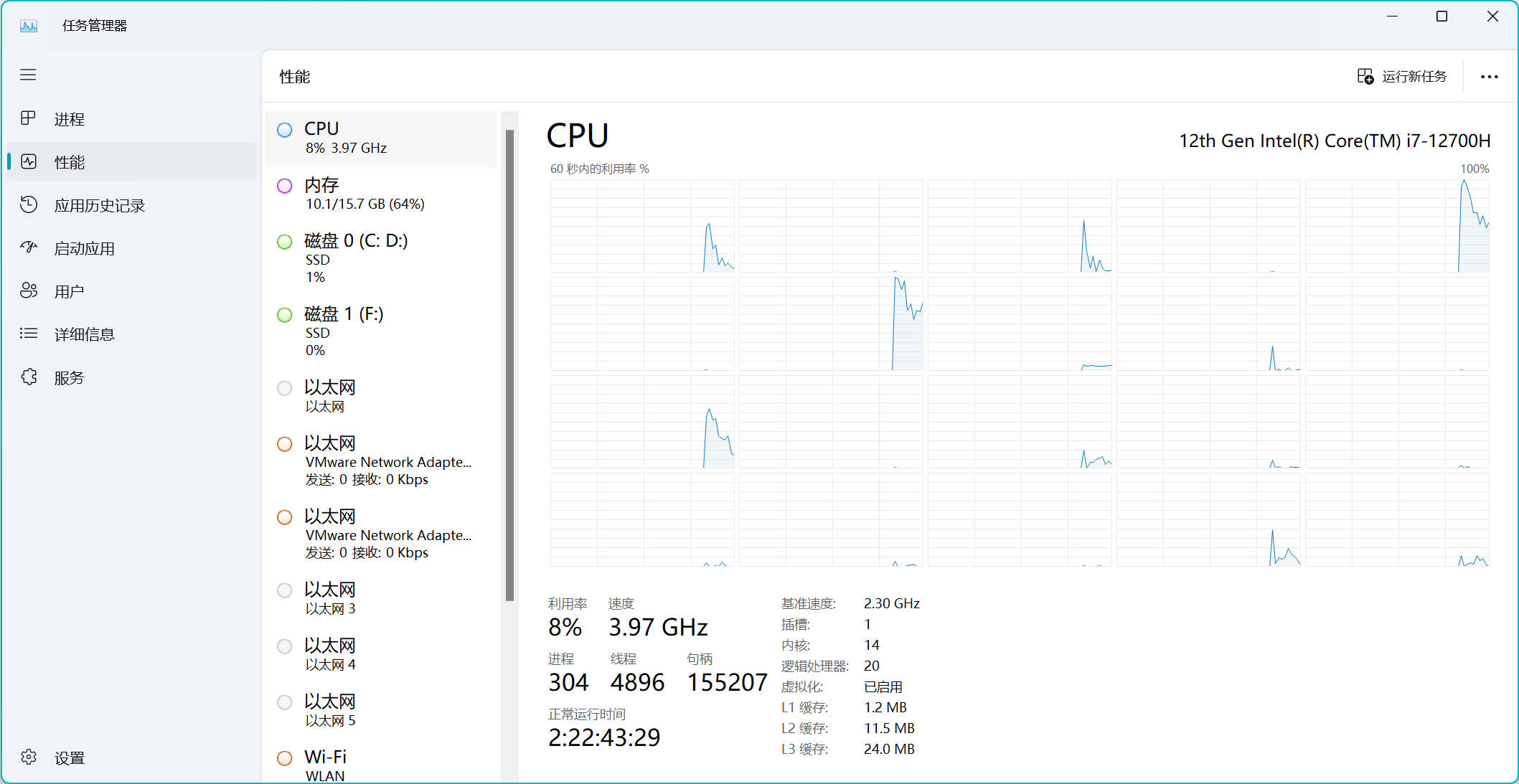 {width="5.75in" height="2.9583333333333335in"}
{width="5.75in" height="2.9583333333333335in"}
进入bios(参见摘录自msdn的教程文章),选择在上方的【Configuration】选项,然后将最下方的【Intel Virtual Technology】,设置为【Enable】的状态即可,记得保存.
第三步:启用WSL功能和虚拟机平台功能
方法一
以管理员身份运行 powershell,输入命令:
PowerShell
> dism.exe /online /enable-feature /featurename:Microsoft-Windows-Subsystem-Linux /all /norestart
> dism.exe /online /enable-feature /featurename:VirtualMachinePlatform /all /norestart
然后重启计算机即可
方法二
在搜索栏中搜索启用或关闭Windows功能,勾选"适用于Linux的Windows子系统"和"虚拟机平台功能".
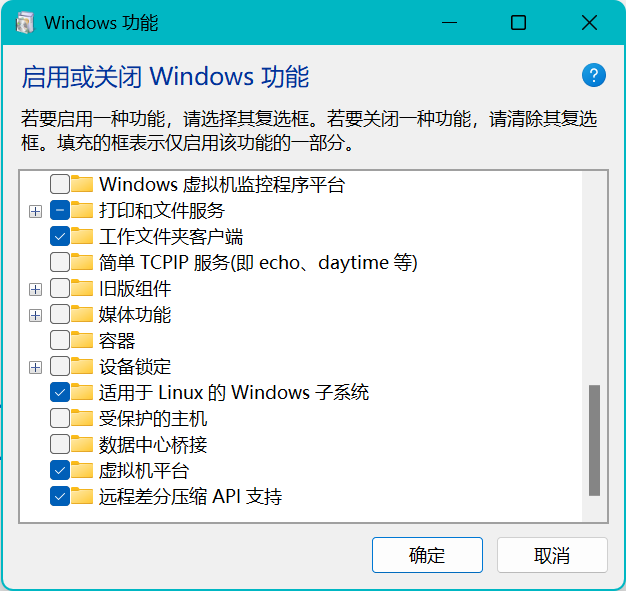 {width="5.75in" height="5.427083333333333in"}
{width="5.75in" height="5.427083333333333in"}
然后重启计算机即可
第四步:安装WSL2内核组件
访问网址:https://wslstorestorage.blob.core.windows.net/wslblob/wsl_update_x64.msi 即可开始下载,得到"wsl_update_x64.msi"。
如果处理器是 ARM 架构,需要下载 https://wslstorestorage.blob.core.windows.net/wslblob/wsl_update_arm64.msi(应该很少有 ARM 架构的吧 2333333)
然后运行 wsl_update_x64.msi,一步步全按"Next"进行安装即可。
设置WSL2为默认版本:再次打开PowerShell(管理员身份),运行以下命令以设置WSL2为默认版本:
PowerShell
wsl --set-default-version 2
第五步:安装WSL 2发行版
从Microsoft Store安装Linux发行版
打开Microsoft Store:在你的Windows系统中打开Microsoft Store应用。
搜索Linux发行版:搜索你想要安装的Linux发行版,如"Ubuntu","Debian","Kali Linux"等。
选择并安装:选择你想要的发行版,点击"获取"或"安装",按照提示完成安装过程。
第六步:初始化Linux发行版
启动Linux发行版:安装完成后,点击"启动"或从开始菜单中找到并运行它。
创建用户账号和密码:第一次运行Linux发行版时,它会要求你创建一个用户账号和密码。这不需要和你的Windows账号相同。
第七步:安装Windows Terminal(可选)
Windows Terminal是一个现代化的终端应用,支持多标签和丰富的配置选项,它可以让你更方便地管理Windows、Linux和PowerShell命令行工具。你可以从Microsoft Store搜索并安装"Windows Terminal",并在Windows设置中将其设为默认终端。
WSL的备份和迁移
在Windows中,WSL2实例存储在一个名为虚拟硬盘 (VHD) 的文件中。如果你想将WSL2实例从一个硬盘迁移到另一个,或者从一个分区迁移到另一个分区,可以通过导出和导入实例的方式来实现。下面是详细的步骤:
步骤 1: 导出WSL实例
打开Windows命令提示符或PowerShell。
确认你的WSL实例名称,你可以使用以下命令列出所有可用的WSL实例:
PowerShell
wsl --list --verbose
选择你想要迁移的实例,然后导出到一个文件。例如,如果你想要导出一个名为 Ubuntu 的实例到 F: 盘,可以使用以下命令:
PowerShell
wsl --export Ubuntu F:\Ubuntu_backup.tar
步骤 2: 导入WSL实例到新位置
在目标驱动器(例如 G: 盘)上创建一个新文件夹来存放WSL实例。例如:
PowerShell
mkdir G:\WSL\Ubuntu
使用以下命令将先前导出的实例导入到新位置:
PowerShell
wsl --import Ubuntu G:\WSL\Ubuntu F:\Ubuntu_backup.tar
这里 Ubuntu 是新实例的名称(可以与原来一样或不同),G:\WSL\Ubuntu 是新的存储位置,F:\Ubuntu_backup.tar 是你导出的tar文件路径。
步骤 3: 验证和配置新实例
启动新的WSL实例:
PowerShell
wsl -d Ubuntu
如果你有多个Linux分发,在导入过程中,WSL不会自动设置默认的用户,你可能需要手动设置。你可以在WSL实例内部通过修改 /etc/wsl.conf 来设置默认用户:
Bash
[user]
default=<username>
替换 <username> 为你的用户名。
步骤 4: 清理(可选)
如果新的WSL实例运行正常,你可能希望删除原来的实例和导出的tar文件,以节省空间。进行删除之前,请确保新实例一切正常。
卸载原有的WSL实例:
PowerShell
wsl --unregister Ubuntu
注意:这将删除原来的实例数据,请确保你已经成功迁移并可以在新位置正常使用。
你也可以删除导出的tar文件:
PowerShell
del F:\Ubuntu_backup.tar
WSL配置代理
在Windows Subsystem for Linux 2 (WSL2) 中配置DNS以便自动从Windows主机获取DNS设置通常涉及几个步骤。
步骤 1: 确认WSL2自动管理DNS
在WSL2中,默认情况下,它应该自动从Windows主机获取DNS设置。这是通过在 /etc/resolv.conf 文件中设置DNS服务器来实现的,这个文件在启动WSL时由系统自动生成。
步骤 2: 确保 /etc/resolv.conf 是自动生成的
打开WSL2终端。
查看 /etc/resolv.conf 文件内容,使用命令:
Bash
cat /etc/resolv.conf
确认文件中有类似下面的注释,说明它是由WSL自动生成的:
Plain Text
# This file was automatically generated by WSL. To stop automatic generation of this file, remove this line.
步骤 3: 配置WSL以使用主机的DNS
如果您修改了WSL的默认行为或发现 /etc/resolv.conf 没有正确地自动更新,您可以按照以下步骤操作:
打开WSL2终端。
编辑 /etc/wsl.conf 文件,如果文件不存在,就创建一个新的:
Bash
vim /etc/wsl.conf
在该文件中加入以下内容,以确保DNS设置将自动从Windows主机获取:
TOML
[network]
generateResolvConf = true
保存并关闭文件。
退出WSL2终端。
在Windows命令行(可以使用PowerShell或CMD)中,运行以下命令来停止WSL2实例:
PowerShell
wsl --shutdown
重新启动WSL2,然后再次检查 /etc/resolv.conf 文件确认DNS设置。
步骤 4: 验证DNS配置
在WSL2中,您可以使用如 ping 或 dig 等工具来验证DNS配置是否正确:
Bash
ping baidu.com
或者
Bash
dig baidu.com